На открывшейся странице кликните Управление. После этого вы будете переадресованы на сайт Mail.ru, где необходимо будет авторизоваться.
Вы можете попасть в почту «Mail.Ru для бизнеса» с главной страницы сайта Mail.ru. В этом случае необходимо указывать полное имя почтового ящика (вместе с именем домена) и пароль.
Чтобы получить возможность использовать страницу mail.имя_домена, в зону домена необходимо добавить CNAME-запись следующего вида:
| CNAME | biz.mail.ru. |
- Если для домена прописаны бесплатные DNS-сервера (ns1.reg.ru и ns2.reg.ru), добавлять CNAME-запись необходимо в личном кабинете REG.RU
- Если для домена прописаны хостинговые DNS (ns1.hosting.reg.ru и ns2.hosting.reg.ru), добавлять CNAME-запись необходимо в панели управления хостингом. Как добавить CNAME-запись в панели управления хостингом
Чтобы для входа в почтовые ящики своего домена использовать отдельную страницу, минуя главную страницу Mail.Ru, введите в адресной строке браузера biz.mail.ru/login/имя_вашего_домена.
Как создать корпоративную почту БЕСПЛАТНО/Доменная почта на Mail
Как создавать почтовые ящики для почты Mail.Ru?
Авторизуйтесь на сайте REG.RU и перейдите к списку услуг;
Кликните по названию услуги «Mail.Ru для бизнеса»:
Услуга «Mail.Ru для бизнеса»
Удостоверьтесь, что вы подключили услугу «Mail.Ru для бизнеса», иначе создание почтовых ящиков будет недоступно. Напротив правильно подключенной услуги отображается статус «Активен».
На открывшейся странице нажмите Управление, после чего вы будете перенаправлены на сайт Mail.Ru для бизнеса:
Авторизуйтесь в своем аккаунте на Mail.Ru:
Вы перейдете на страницу подключенного домена. Чтобы создать почтовый ящик, нажмите кнопку Добавить в разделе Пользователи:
Заполните поля (в поле «Логин» укажите имя нового почтового ящика на базе домена) и нажмите Создать: После создания ящика появится уведомление, в котором будут указаны данные и ссылка для входа в почтовый ящик: О входе в созданные почтовые ящики читайте в статье.
Готово! Вы создадите почтовый ящик.
Как массово добавить пользователей?
Процесс массового добавления новых пользователей подробно описан в справке Mail.Ru.
Какое максимальное количество пользователей можно добавить?
В настоящее время можно создать не более 5000 почтовых ящиков на домене. Если существует потребность в создании большего количества ящиков, пожалуйста, обратитесь в службу поддержки Mail.ru.
Связанные статьи
Связанные темы
Не нашли ответа на свой вопрос?
Help-чат Офлайн Заявка в службу поддержки
Недавно мы запустили новый сервис «Mail.Ru для бизнеса» и хотим рассказать о новых возможностях нашей почты и на Хабре, поскольку это может быть потенциально интересно и новым проектам, стартапам, а также просто вашим знакомым, у которых есть свое дело. Итак, что теперь делает сервис «Mail.Ru для бизнеса»?
Почта для домена Mail.ru / Бизнес почта
Из того, что можно было от нас ожидать — появилась возможность подключить свой домен, завести почтовые ящики для всех сотрудников (или друзей) — и не думать о поддержке и хостинге. Но есть и то, чего, думаю, ожидать от нас вы никак не могли — в течение месяца с момента запуска на «Mail.Ru для бизнеса» можно выбрать и бесплатно зарегистрировать домен.
Подробнее об этом мы рассказываем здесь, а в этом посте речь пойдет о том, как организовать корпоративную почту на Mail.Ru.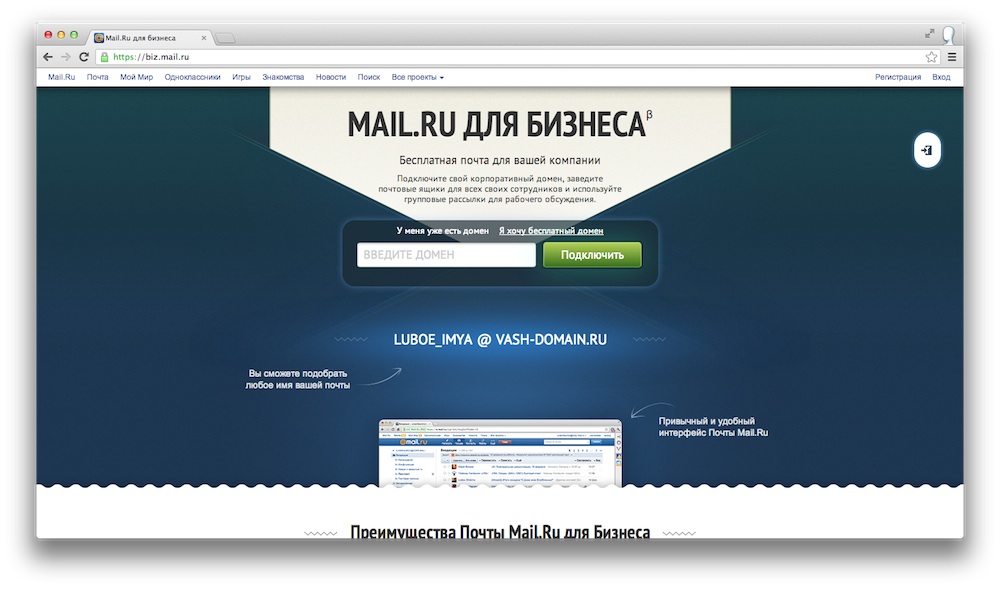 Подключение На главной странице вы можете выбрать – подключить свой уже существующий домен или зарегистрировать новый.
Подключение На главной странице вы можете выбрать – подключить свой уже существующий домен или зарегистрировать новый.
Регистрация нового домена осуществляется прямо на biz.mail.ru — получить желаемое имя и сразу настроенную почту можно буквально в один клик. Это очень удобно, но нужно торопиться – получить бесплатно новый домен можно всего в течение одного месяца с момента запуска сервиса «Mail.Ru для бизнеса». Расскажу как это работает.
Каждый пользователь Mail.Ru может получить в управление один бесплатный домен, при условии, что введет номер своего телефона и подтвердит его отправкой SMS-сообщения (один номер телефона может быть указан только для одного домена). Владельцем домена выступает Mail.Ru, но для вас это дает возможность получить домен без долгого процесса регистрации: заполнения форм, отправки сканов паспорта и оплаты.
В новом домене вы можете быстро развернуть корпоративную почту, а также указать А-запись для работы сайта. При желании в любой момент вы можете оформить домен на себя – для этого нужно написать письмо в Службу поддержки с просьбой получения полных прав на домен и с указанием своего логина на сервисе Reg.ru.
При переводе домена в собственность его нужно будет выкупить по стандартным расценкам Reg.ru – в первые 11 месяцев за 590 рублей, а по истечении года 450 рублей за продление. Бесплатная регистрация доменов — это возможность зарегистрировать домен и развернуть корпоративную почту на нем всего за несколько кликов.
Мы хотим избавить вас от долгого процесса регистрации: заполнения форм, отправки сканов паспорта и оплаты домена. Именно поэтому домен регистрируется не на конечного пользователя, а на Mail.Ru, с возможностью полной передачи прав пользователю в дальнейшем. Второй домен добавить можно не только с главной страницы, а также находясь внутри интерфейса администратора.
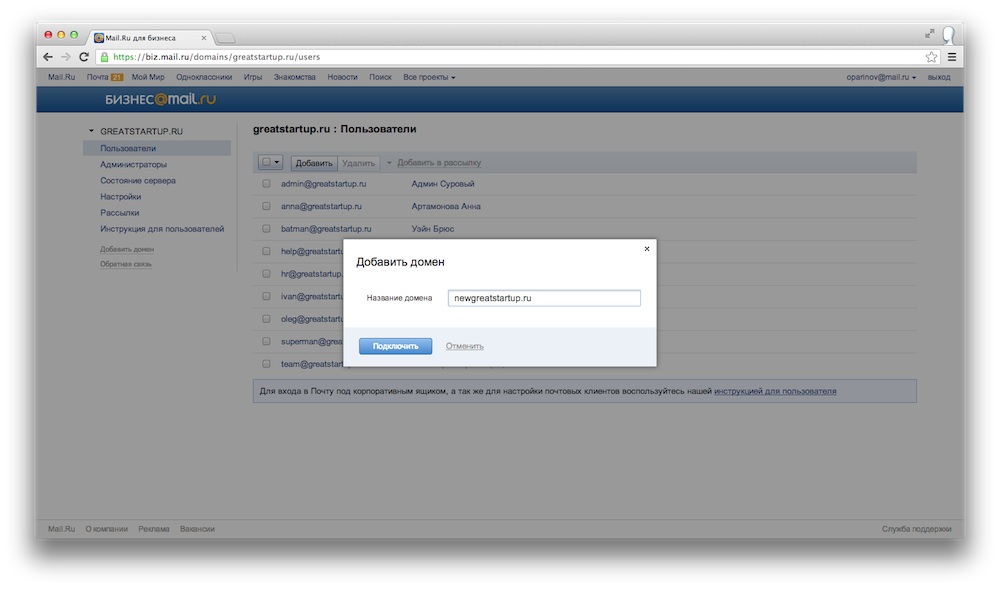 Если у вас уже есть зарегистрированный домен, его можно подключить, пройдя простую проверку (наличие специальной DNS записи, html файла или мета-тега в главной странице). Условия подтверждения владения доменом и настройке сервера у разных регистраторов отличаются.
Если у вас уже есть зарегистрированный домен, его можно подключить, пройдя простую проверку (наличие специальной DNS записи, html файла или мета-тега в главной странице). Условия подтверждения владения доменом и настройке сервера у разных регистраторов отличаются.
Для того, чтобы подключение прошло легко и просто, мы подготовили подробные инструкции. Выберите своего регистратора из списка и пройдите пошагово всю процедуру.
Состояние сервера Для того чтобы гарантировать корректную работу созданных почтовых ящиков на домене, вам необходимо настроить MX-запись (это информация о вашем домене, указывающая на сервер, который обрабатывает вашу почту) и SPF-запись (защищает от подделки вашего домена, без SPF многие антиспам-системы могут блокировать доставку писем с вашего домена). В случае возникновения проблемы с настроенными записями вам придет письмо с сообщением об ошибке.
Также эту информацию можно отслеживать в разделе «Состояние сервера» в интерфейсе администратора. 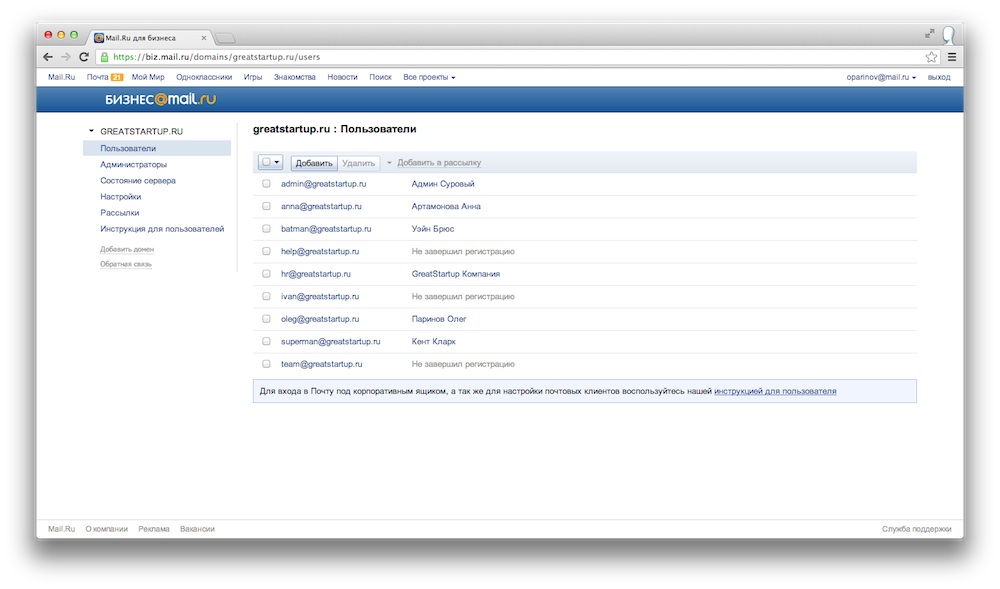 Пользователи В этом разделе администраторского интерфейса вы можете управлять списком пользователей: добавлять/удалять юзеров, а также добавлять их в рассылки.
Пользователи В этом разделе администраторского интерфейса вы можете управлять списком пользователей: добавлять/удалять юзеров, а также добавлять их в рассылки.
Кроме того, здесь можно управлять паролями пользователей. Сервис «Mail.Ru для бизнеса» позволяет организовать 5 000 почтовых аккаунтов на одном домене. Но если вам для ваших корпоративных нужд требуется больше – нет проблем, пишите в службу поддержки и в самые короткие сроки мы расширим для вас этот лимит.
Обратите внимание, что неверифицированный пользователь (не указавший номер своего мобильного телефона и не подтвердивший его) не может добавлять в свой домен более 5 пользователей. Администраторы Вы можете управлять списком администраторов на вашем домене, то есть предоставлять или лишать права администрирования. «Use it wisely»: добавленный администратор будет обладать такими же правами, как и вы, и сможет лишить вас администраторских прав.Настройки Все самое интересное, как всегда, находится в настройках.
- Общий контакт-лист в Агенте Mail.Ru — если вы отмечаете эту опцию, каждый новый сотрудник, которому вы заводите почту на своем домене, автоматически появится в «агентском» списке контактов у всех своих новых коллег
- Для писем, отправленных на несуществующие ящики на вашем домене, можно задать адреса по умолчанию — тогда такие письма не пропадут, а будут доставлены на этот специальный адрес
- Можно добавить дополнительный уровень безопасности (и заодно выявить самых забывчивых), поставив запрет на самостоятельное восстановление пароля пользователем — в этом случае восстановить пароль сможет только администратор домена
- А-записи — вы можете указать IP-адрес для связки с вашим доменом (эта опция доступна только для доменов, зарегистрированных на Mail.Ru)
Используемые источники:
- https://www.reg.ru/support/pochta_general/mail-ru/kak-voiti-v-pochtu-mail-ru-dlja-biznesa
- https://habr.com/post/186426/
Источник: proctoline.ru
Настройка почты Mail.ru, как это сделать и создать корпоративную почту


Настройка почты Mail.ru иногда бывает необходимой. В статье рассмотрим, как ее правильно настраивать и создавать корпоративную почту Мейл ру. С помощью инструкции вы сможете пользоваться почтой так, как вам удобно.
Ещё раз о почте Мейл ру
Здравствуйте, читатели блога! На блоге уже писали статью об этой почте. Но кратко объясним, что это почтовый сервис, с помощью которого можно рассылать письма и следить за их приходом. В данной статье рассказали, «что это за почта Мейл ру». Здесь есть информация о том, как создавать данную почту и пользоваться.
Почта Мейл ру имеет необходимые настройки, которые можно использовать для себя. К примеру, внешний вид почты, управление рассылками, сортировка писем, фильтры, папки, работа с письмами и так далее. Далее сделаем обзор на настройки этой почты.
Настройка почты Мейл ру, обзор
Итак, чтобы переходить к настройкам почты, сначала их нужно найти. Для этого войдите в почтовый ящик и слева внизу нажмите кнопку «Настройки». Откроется небольшое окно с неполными настройками, нужно кликнуть еще раз «Все настройки». После чего будут открыты все настройки почты:
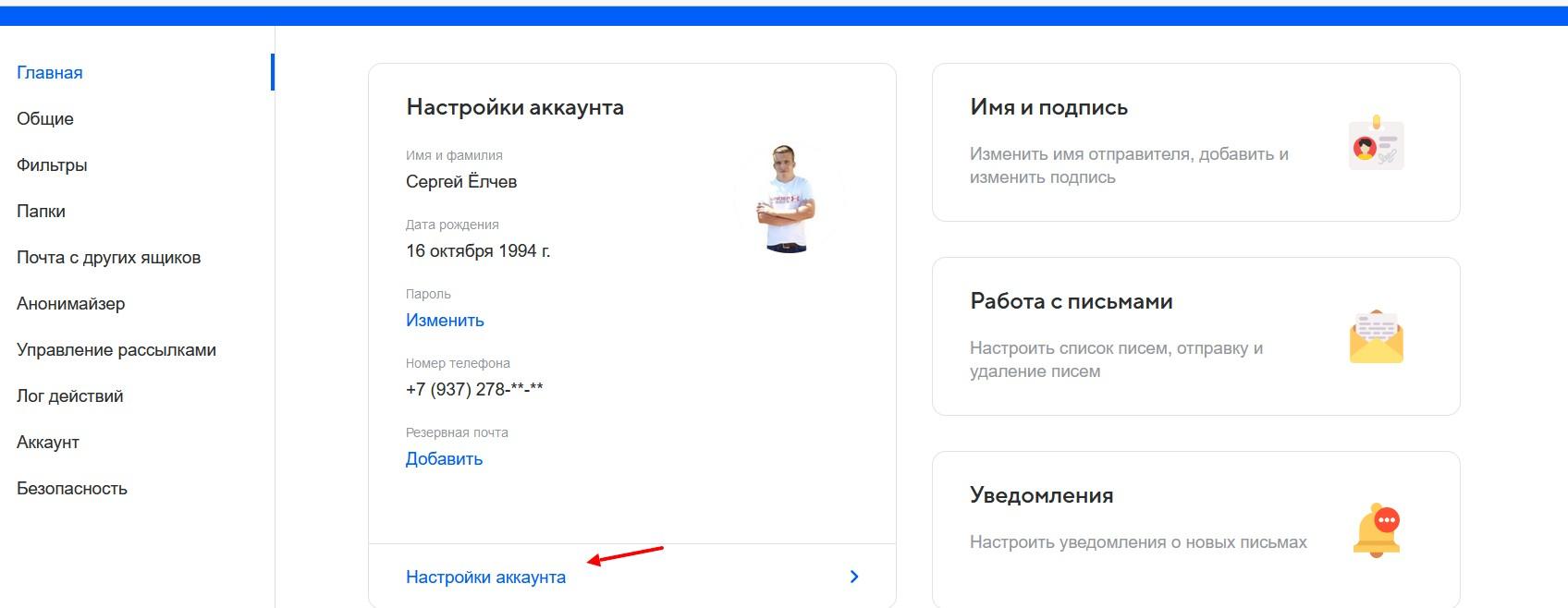
В этом разделе вы можете сделать настройку аккаунта, например, изменить имя, фамилию, дату рождения, контакты. Для этого нужно кликнуть на «Настройка аккаунта», далее «Настройки личных данных». После этого вводите данные и нажимаете «Сохранить». Также есть возможность изменить имя и подпись отправителя, настроить отправку и удаление писем, уведомления. Это сделать легко – достаточно выбрать функцию и активировать ползунок.

Данная настройка позволяет создать фильтр, то есть, применить определенное условие к папке на почтовом сервисе. Нажмите кнопку «Добавить фильтр» и укажите значения, затем кликните «Сохранить».

Эти настройки позволяют добавить новую папку. Для этого жмите по кнопке «Добавить папку» и введите ее название. После чего нажимаете еще на предыдущую кнопку. Также вы сможете выбрать вложения в папку, например, входящие, нежелательная почта, черновики.
4. Почта с других ящиков.
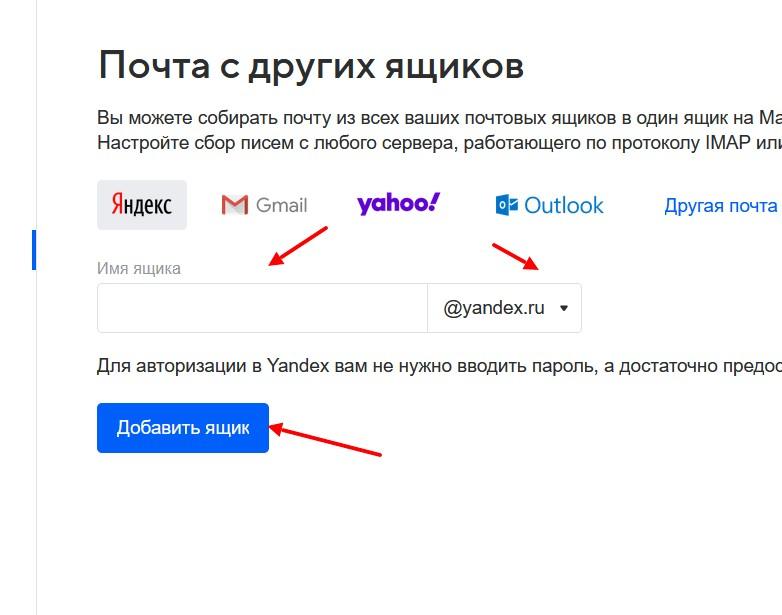
В этом поле настроек есть возможность добавить другие почтовые ящики. Выбираем почтовый сервис из предоставленного списка, вводите в поле почтовый ящик и нажимаете «Добавить». Затем предоставьте доступ ящика к сервису Мейл ру, после чего вы сможете собирать почту из добавленного ящика.
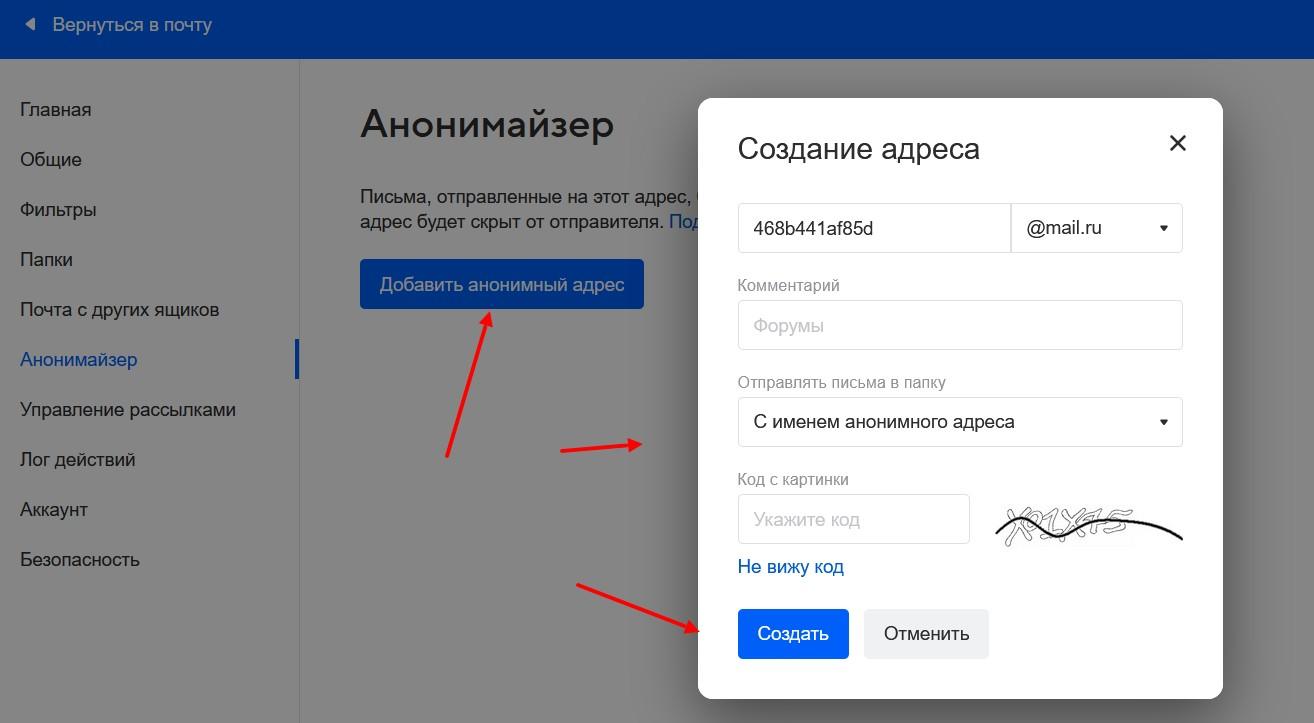
Этот инструмент умеет создавать анонимные письма. В данном разделе кликните на кнопку «Добавить анонимный адрес» и пропишите свои значения. Далее нажмите «Создать», чтобы его активировать. Этот адрес можно использовать для отправки анонимных писем с этой почты.
6. Управление рассылками.
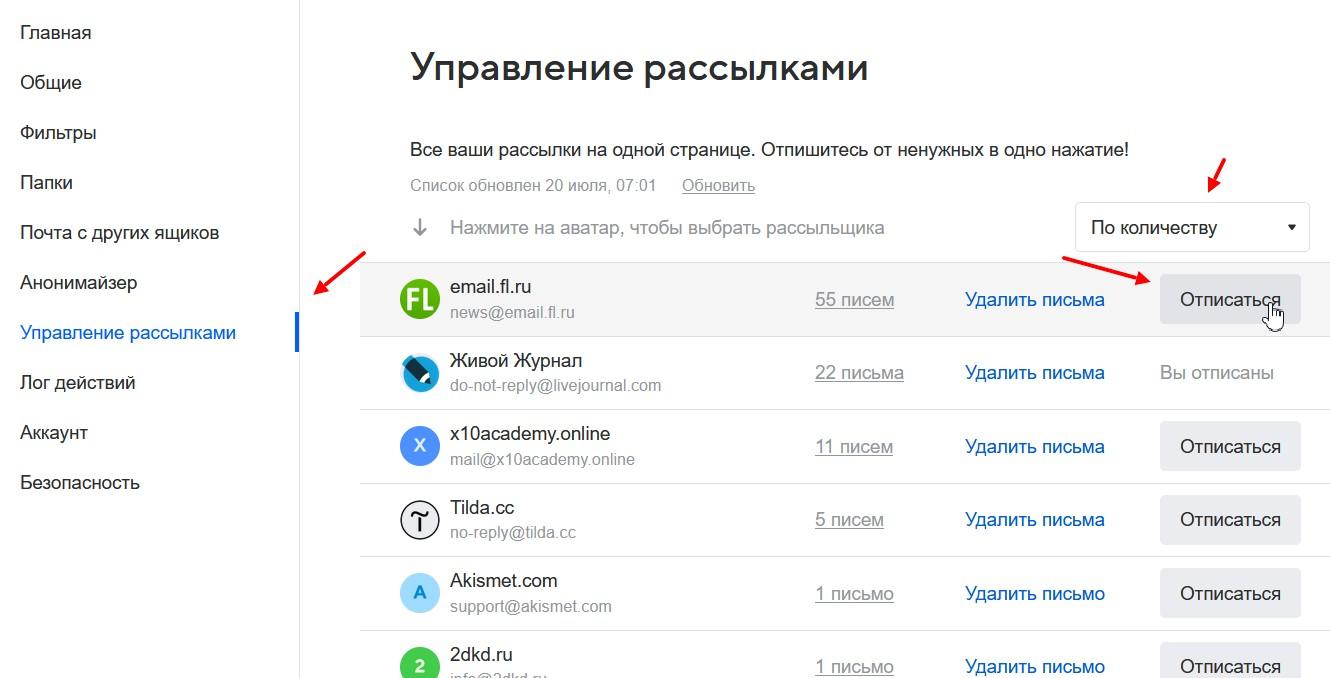
Если вы ранее подписывались на какие-либо новости, данная функция поможет от них избавиться. Перейдите в данный раздел, выберите рассылку и нажмите «Отписаться». В настройках можно удалить письма выбранной рассылки.
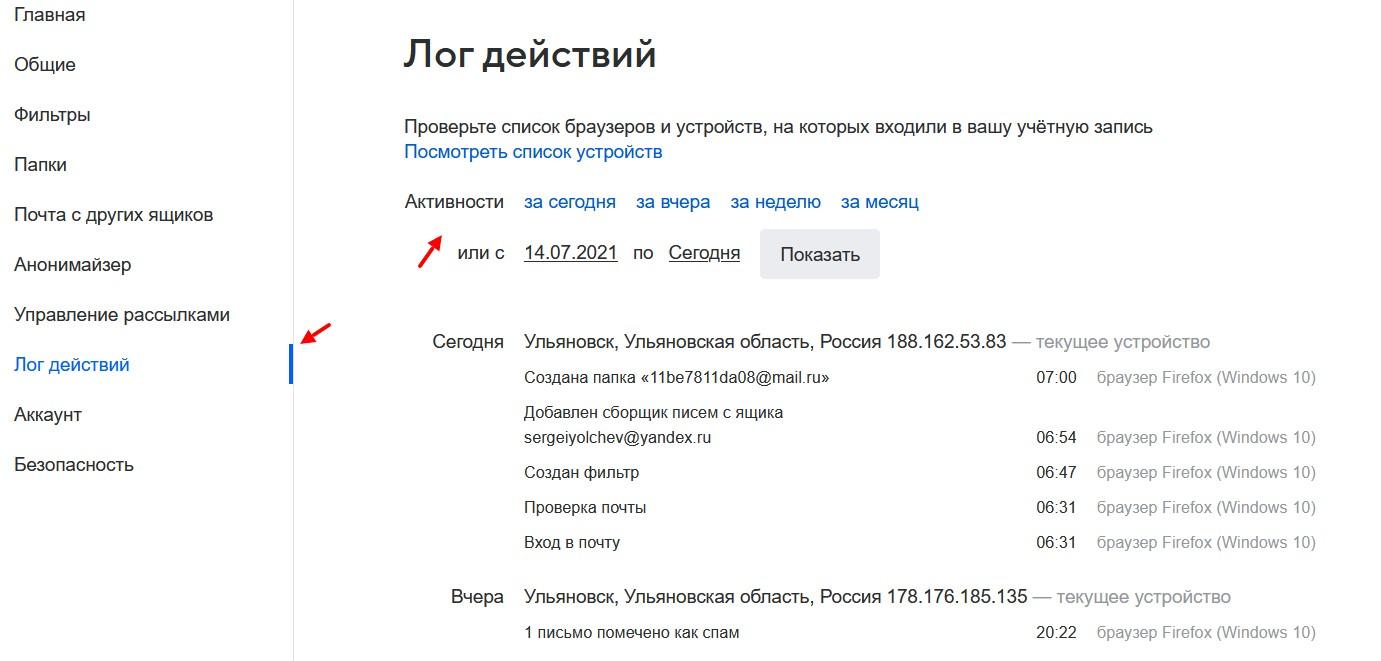
Здесь показываются данные о браузерах и устройствах. С помощью информации можно определить, с каких браузеров заходили в почту и так далее.
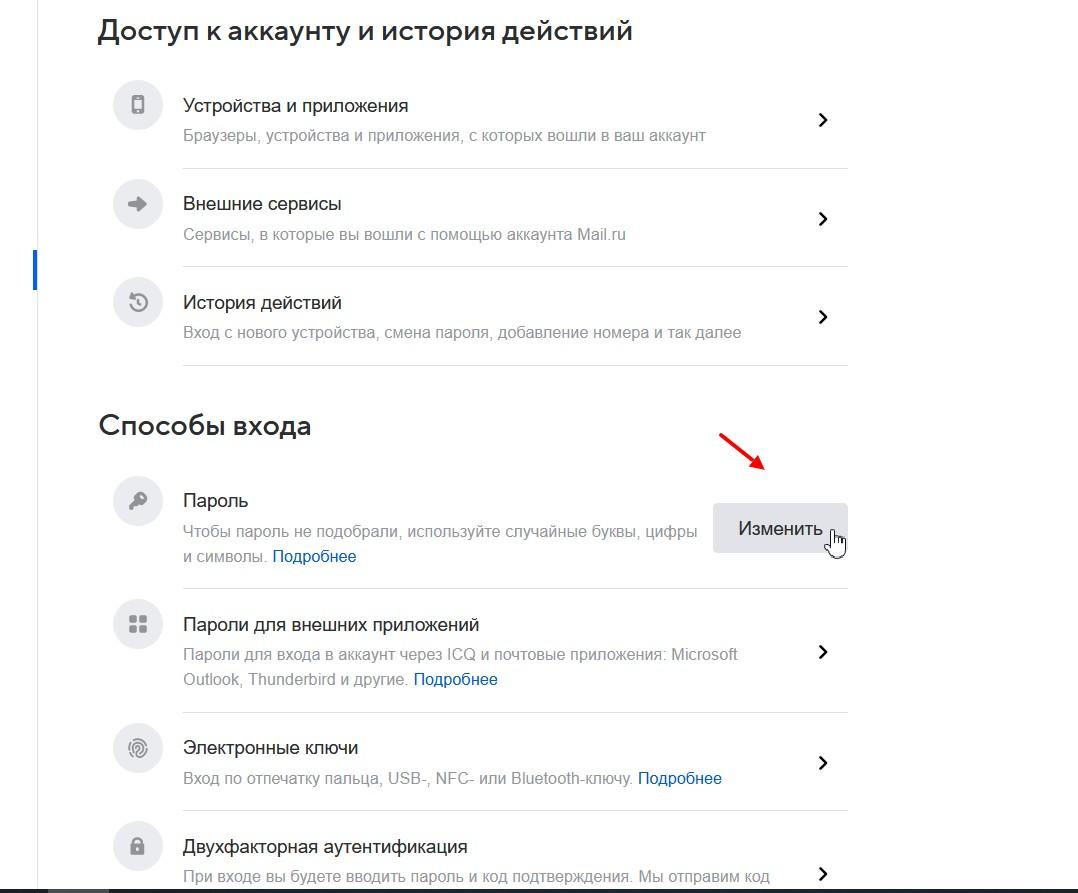
В этих настройках вы сможете улучшить качество безопасности аккаунта, например, сменить пароль, установить вход по номеру телефона и другое. Для смены пароля достаточно кликнуть «Изменить» и внести новый пароль. После чего сохранить изменения.
Обзор сервиса «Mail.ru для бизнеса». Бесплатная почта для сайта
В предыдущей статье «Почта для сайта от Яндекс» мы рассмотрели вопрос, зачем может понадобиться подключение почты своего сайта к популярному почтовому сервису. Также были рассмотрены преимущества, которые даёт данная операция.
В этой статье рассмотрим ещё один очень популярный сервис – «Mail.Ru для бизнеса».
Обзор будет проходить на примере почты сайта Didzhej.kh.ua на 22.12.2014 (браузер Mozilla Firefox 34.0). Отмечу, что сервис активно развивается, и через некоторое время его интерфейс и функциональные возможности могут поменяться.
Mail.ru для бизнеса
Кратко перечислю основные возможности, которые абсолютно бесплатно предоставляет почта для домена Mail.ru.
- Удобный и привычный многим пользователям веб-интерфейс почтового ящика (рисунок ниже).
- Неограниченный объем почтового ящика.
- Надежная защита от спама и вирусов.

- Предлагается 5000 ящиков по умолчанию (а это 500 Тб на домен).
- Каждый корпоративный пользователь получает 100 Гб облачного пространства (рисунок ниже).
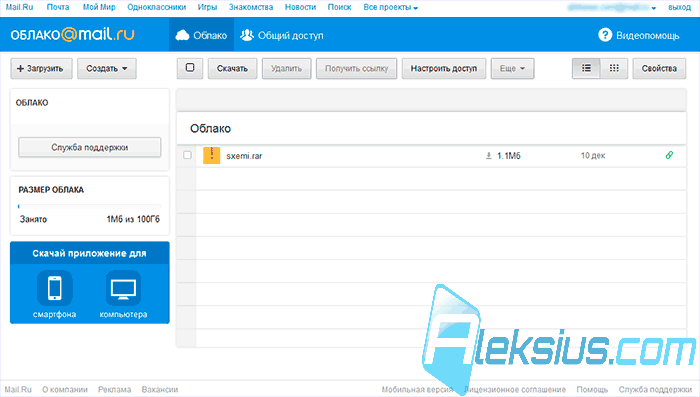
- В интерфейс почты встроен виджет месседжер (рисунок ниже), в котором автоматически формируется список контактов из пользователей на домене. А еще этот мессенджер можно скачать для компьютеров (Windows, Mac OS) и мобильных устройств (Java, Symbian, Android, iOS, Windows Mobile, Windows Phone).

- В веб-интерфейсе можно одновременно работать с несколькими ящиками, как корпоративными, так и личными — и мгновенно переключаться между ними (рисунок ниже).

- Онлайн просмотр и редактирование документов (рисунок ниже).
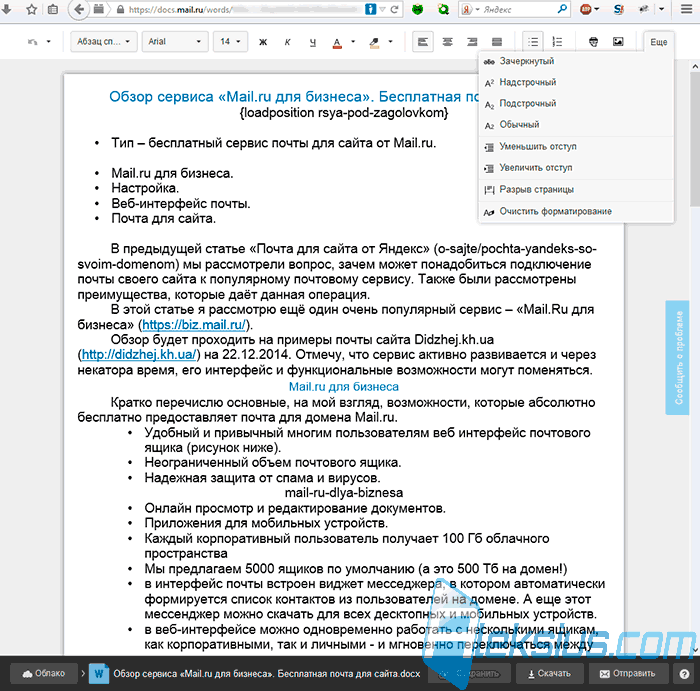
- Приложения для мобильных устройств – «Агент Mail.ru».
- Календарь событий (ежедневник) (рисунок ниже).

- Возможность миграции с других почтовых сервисов на бесплатную почту для домена от Mail.ru.
- Возможность создания синонимов для почтовых ящиков.
- Применение изображений (аватарок отправителей) с сервиса Gravatar или путём установки их в настройках почтового аккаунта.
- Возможность создания нескольких администраторов корпоративной почты Mail.ru.
- Цифровая подпись писем (DKIM).
- Возможность пересылать все письма на несуществующие адреса на специальный ящик (в рамках Вашего домена).
- Возможность создания групп пользователей (владельцев почтовых ящиков). Все пользователи, объединённые в группы, будут получать письма, которые пришли только одному из пользователей группы.
- Возможность создания синонимов основного домена. Так снижается вероятность ошибки в написании почтового домена Вашего сайта пользователями, которые хотят отправить письмо на Вашу корпоративную почту.
- Наличие службы поддержки сервиса «Mail.ru для бизнеса».
- Другие возможности, которыми обладает привычная многим пользователям Рунета почта от Mail.ru (адресная книга, темы оформления почтового ящика, возможность создания фильтров, почтовых папок и так далее (рисунок ниже)).
Отдельно стоит отметить, что подключение бесплатной почты для домена Mail.ru – весьма простой процесс. Его мы рассмотрим далее в статье.
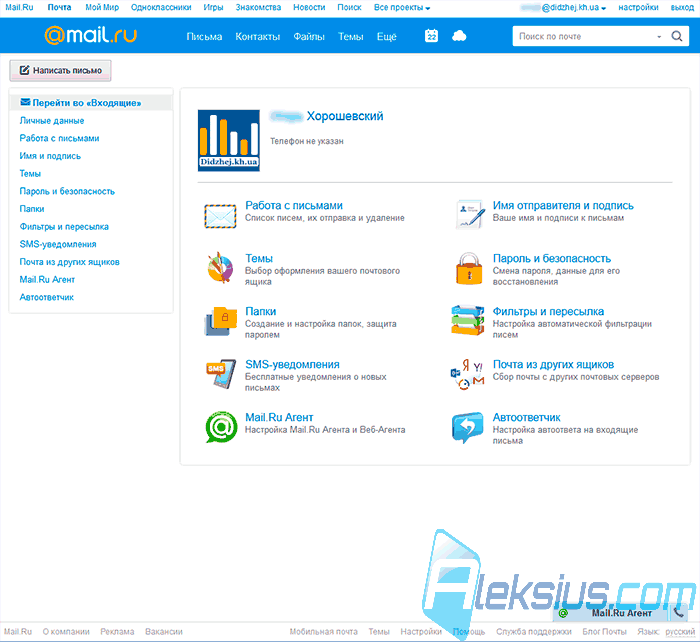
Настройка
Настройка почты Mail.ru для бизнеса не сложный и быстрый процесс (без учёта времени, необходимого на обновление записей домена). Рассмотрим некоторые его этапы на примере почты для сайта, расположенного на серверах хостинг-провайдера «Хостинг Украина».
Войдите в Ваш аккаунт Mail.ru и перейдите в сервис корпоративной почты. На главной странице введите доменное имя сайта (рисунок ниже).
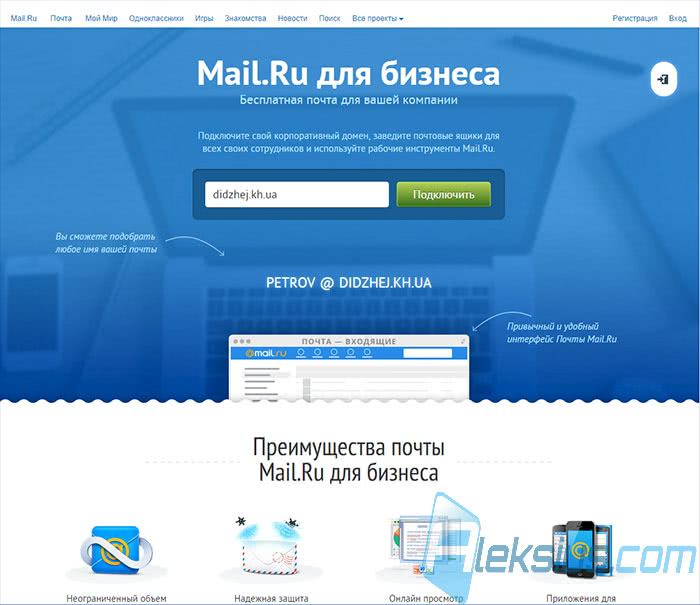
Далее Вам нужно подтвердить права владения доменом. Это можно сделать тремя способами:
- DNS-проверка. Наиболее универсальный способ, не требующий наличия сайта, хостинга. Рекомендую именно его.
- HTML-файл. Данный способ можно использовать только при наличии хостинга, так как нужно поместить специальный файл в корневую директорию сайта.
- Meta-тег. Данный способ можно использовать только при наличии хостинга, так как нужно добавить перед закрывающим тэгом в код Вашего сайта следующий фрагмент: . Где вместо «ХХХ» будет уникальное сочетание букв и цифр.
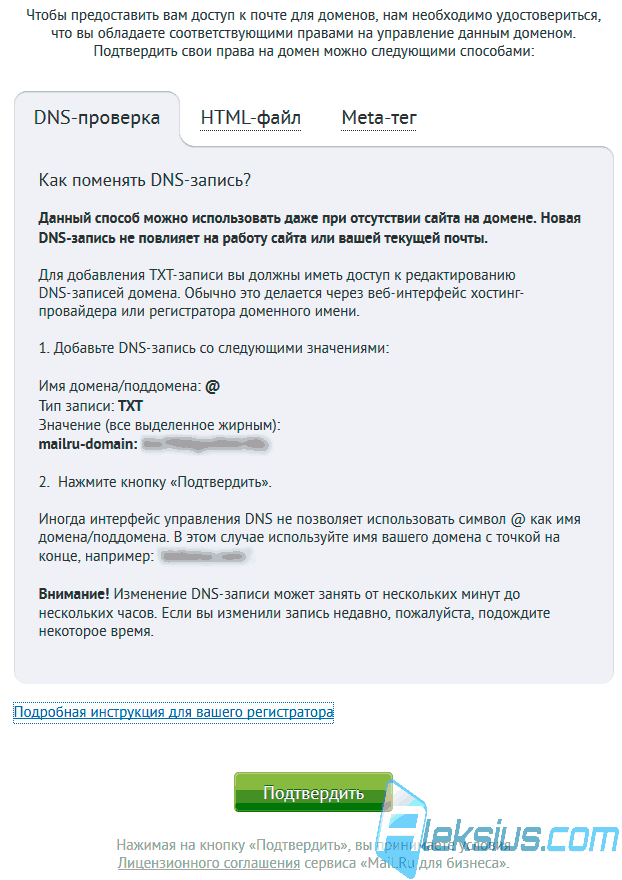
Обратите внимание, что есть «Инструкция по подтверждению владения доменом». Это относится к первому способу.
Ниже рассматривается прохождение DNS-проверки прав владения доменом на примере панели управления хостингом «Хостинг Украина».
Зайдите в панель управления и выберите пункт меню Домены. После чего Настройка домена (рисунок ниже) напротив того, который Вы хотите подключить к корпоративной почте Mail.ru.

Затем можно или добавить DNS-запись со значениями, указанными сервисом Mail.ru, или нажать Настроить почту и выбрать «Mail.ru» (рисунок ниже).
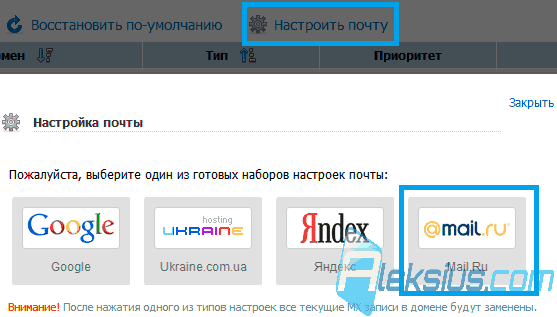
Сохраните внесённые Вами изменения. Если всё прошло нормально, через 3-5 минут права на владение доменом будут подтверждены.
После этого настоятельно рекомендую настроить DKIM-подпись. Инструкция по её настройке доступна в справочной системе Mail.ru. Нужные Вам данные находятся в разделе настроек бесплатной почты для домена, в разделе Состояние сервера (рисунок ниже).

Для вступления в силу этих настроек нужно подождать около 1-2 часов
Рассмотрим другие разделы настроек. Пользователи. В этом разделе (рисунок ниже) Вы сможете создавать и управлять пользователями (владельцами почтовых ящиков). Доступно массовое добавление новых пользователей путём импорта заранее подготовленного CSV файла. Тут же Вы можете объединять пользователей в группы и экспортировать список всех владельцев почтовых ящиков в CSV файл.
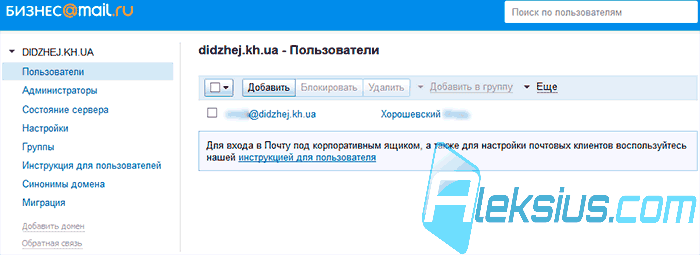
Можно создать суперадминистратора или администратора домена. Суперадминистратор обладает максимальными правами, в том числе может создавать новых администраторов (разных «типов») и менять права существующих администраторов. Администратор домена не сможет управлять списком администраторов.

В разделе Состояние сервера (рисунок ниже) Вы сможете узнать нужные Вам данные для настройки МХ-, SPF-записей и данные для конфигурации DKIM. Также тут видно, вступили данные настройки в силу или нет.

Настройки (рисунок ниже) содержат список опций, влияющих на все почтовые ящики. Каждая из них оснащена пояснением на русском языке. Не будем рассматривать их подробнее.
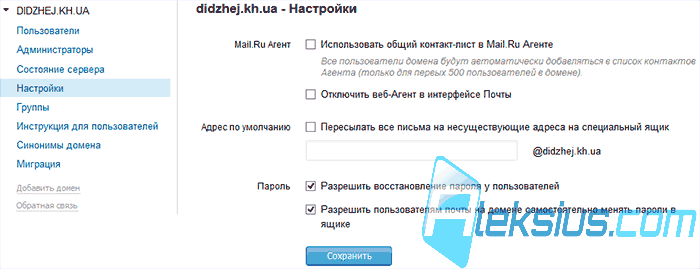
Группы (рисунок ниже) позволяют создавать группы почтовых учётных записей. Частично это позволяет автоматизировать корпоративную почту.

Очень удобным, на мой взгляд, является то, что в почтовом сервисе «Mail.ru для бизнеса» предоставили возможность получить инструкцию по работе с основными возможностями почтового аккаунта, включая «Агент», «Облако», «Создание и редактирование документов форматов MS Office» и «Календарь» (для стационарных и мобильных устройств), на одной странице – раздел Инструкция для пользователей (рисунок ниже). При этом Вы сможете распечатать инструкцию прямо со страницы сервиса. Обратите внимание, что в тексте инструкции автоматически подставлен Ваш почтовый домен.

Синонимы домена (рисунок ниже) позволят настроить псевдонимы Вашего почтового домена, что может снизить вероятность потери писем в случаях, когда отправитель ошибся при наборе почтового адреса (отправляя письма на Вашу почту сайта).
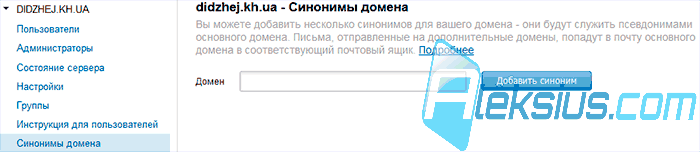
Как уже отмечалось выше в статье, Вы сможете перенести письма с других почтовых сервисов на Mail.ru. Для этого служит раздел Миграция (рисунок ниже). Как видите, для настройки переноса с Яндекс почты или Gmail доступны автоматические настройки, а для других сервисов достаточно указать настройки протокола. Их Вы можете узнать в справочной системе Вашего почтового сервиса.
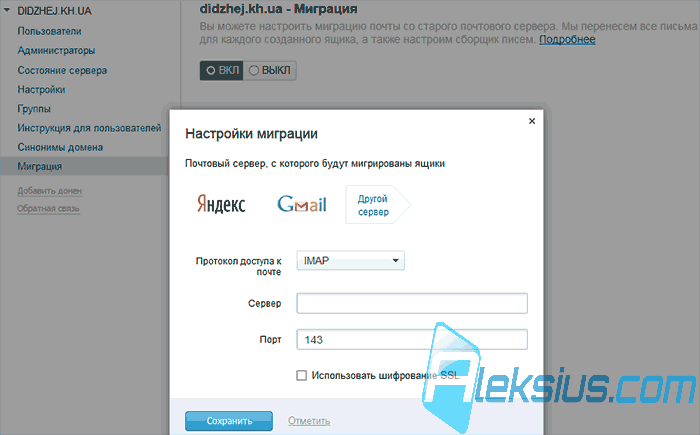
Веб-интерфейс почты
Для тех, кто ещё не знаком с веб-интерфейсом почты Mail.ru, приведем несколько примеров того, как выглядят основные страницы, с которыми предстоит работать Вам и тем, для кого Вы будете создавать почтовые ящики.

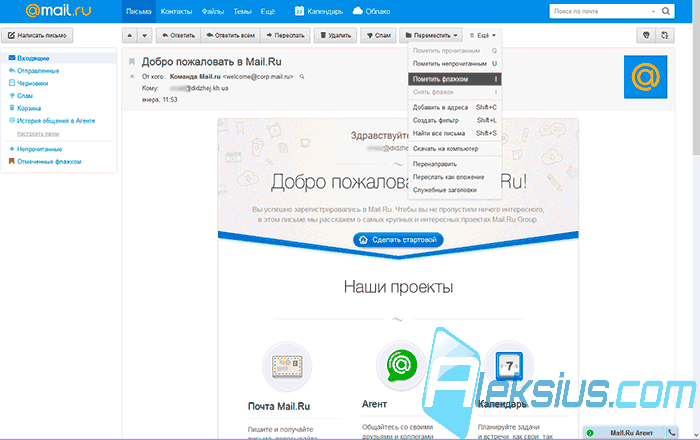

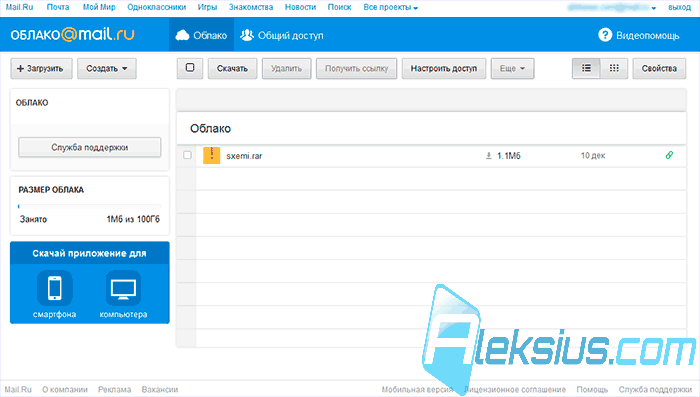
Почта для сайта
На данный момент для своего сайта Aleksius.com использую почту для сайта от Яндекс. Одна из основных причин – привычка. Но проанализировав статистику зарегистрированных пользователей (рисунок ниже), понял, что при возникновении необходимости смены почтового сервиса сайта основное внимание уделю именно корпоративной почте Mail.ru.
Так как очень многие посетители моего сайта используют именно Mail.ru. Надеюсь, что это поможет избежать проблем, связанных с рассылкой. Хотя с AcyMailing Enterprise у меня такого пока не случалось, так как в нём есть встроенный механизм проверки писем на «уровень спама». Аналогично в RSMail.
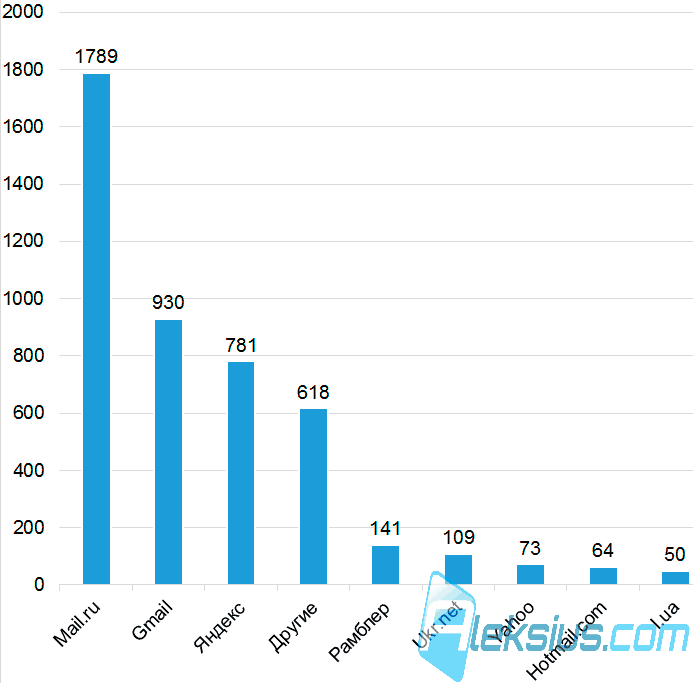
Как видите, бесплатная почта для домена от Mail.ru обладает массой возможностей. При этом, помимо доступных в обычном почтовом аккаунте, дополнена нужными для корпоративных клиентов дополнениями. Они помогут автоматизировать как процесс настройки почты, так и её последующее управление.
- Обзор компонента рассылки для Joomla 2.5 — 3 AcyMailing Enterprise
- Обзор компонента AcyMailing Enterprise
- Обзор AcyMailing Enterprise. Настройка компонента
- Обзор AcyMailing Enterprise. Рассылка новостей Joomla
- Обзор AcyMailing Enterprise. Рассылка писем Joomla
- Обзор AcyMailing Starter. Рассылка писем для Joomla
- Обзор AcyMailing 6. E-mail рассылка в Joomla (часть 1)
Примерно с 2008 года и по сегодняшний день создаю сайты «под ключ» на Joomla и WebSite X5. Также занимаюсь их доработкой, SEO-продвижением, контекстной рекламой, защитой от взлома и оптимизацией скорости загрузки сайта.
Кандидат технических наук по специальности «Информационные технологии».
На этом сайте есть контакты и информация обо мне. На нём Вы найдёте примеры моих работ, а также перечень и цены предоставляемых услуг.
Полезные ссылки:
Источник: aleksius.com
